电脑怎么安装显卡驱动
shiwaishuzidu 2025年4月24日 09:41:18 显卡 13
电脑安装显卡驱动可通过设备管理器自动搜索更新,或到显卡官网下载对应型号驱动手动安装。

确定显卡型号
- 通过设备管理器查看:在Windows系统中,右键点击“此电脑”,选择“管理”,在弹出的计算机管理窗口中,点击左侧的“设备管理器”,展开“显示适配器”选项,就可以看到显卡的型号和厂商信息。
- 使用第三方软件检测:如鲁大师、GPU-Z等软件,以鲁大师为例,下载安装后打开软件,在硬件检测页面,可以直观地看到显卡的详细信息,包括显卡型号、显存容量等。
获取显卡驱动
- 从显卡厂商官网下载:这是最权威、最可靠的方式,不同的显卡厂商有各自的官方网站,如NVIDIA(英伟达)、AMD(超威半导体)和Intel(英特尔)。
- NVIDIA显卡:访问NVIDIA官网,在官网首页的菜单中找到“驱动程序”选项,点击进入,然后可以选择“自动搜索”功能,让网站自动检测你电脑中的显卡型号,并推荐合适的驱动程序;也可以手动在“手动搜索”选项中,输入显卡型号、操作系统等信息,精准查找对应的驱动程序,找到后点击下载。
- AMD显卡:访问AMD官网,在官网的“驱动程序与支持”板块中,输入显卡型号或选择显卡系列、操作系统等相关信息,进行驱动程序的搜索和下载。
- Intel显卡:访问Intel官网,在“支持”或“驱动程序”相关栏目中,根据电脑的型号或显卡型号、操作系统版本等信息,找到适配的显卡驱动程序并下载。
- 使用驱动更新软件:一些专业的驱动更新软件可以帮助自动检测和安装显卡驱动,如驱动精灵、驱动人生等,以驱动精灵为例,下载安装后打开软件,它会自动检测电脑中硬件的驱动情况,对于需要更新的显卡驱动,会列出相应的更新提示,用户只需点击“一键更新”或“立即更新”等按钮,软件就会自动下载并安装最新的显卡驱动程序,不过这种方式可能会安装一些带有推广性质的软件,需要注意勾选安装选项。
安装显卡驱动
- Windows系统下的安装:
- 直接运行安装程序:找到下载好的显卡驱动安装包,一般是一个.exe格式的文件,双击该文件,会弹出安装向导窗口,按照安装向导的提示,一步步进行操作,通常包括阅读并接受许可协议、选择安装路径(一般保持默认即可)、选择安装组件等步骤,在安装过程中,可能需要重启电脑,按照提示进行重启操作,重启后继续完成安装过程,直到安装完成。
- 通过设备管理器安装:右键点击“此电脑”,选择“管理”,打开计算机管理窗口,点击“设备管理器”,在设备管理器中找到显卡设备,右键点击显卡名称,选择“属性”,在弹出的属性窗口中,切换到“驱动程序”选项卡,点击“更新驱动程序”按钮,在弹出的更新驱动程序向导中,选择“浏览计算机以查找驱动程序软件”,然后找到之前下载好的显卡驱动安装包所在的文件夹,点击“下一步”,按照提示完成驱动的安装。
- Mac系统下的安装:如果是苹果电脑上的显卡驱动更新,一般可以通过系统自带的“系统更新”功能来完成,点击苹果菜单中的“系统偏好设置”,然后点击“软件更新”,系统会自动检查是否有可用的显卡驱动更新,如果有,按照提示进行下载安装即可,如果是安装非苹果官方的显卡驱动,可能需要先在系统偏好设置的“安全性与隐私”中,允许“任何来源”的应用安装,然后再进行驱动的安装操作,但这种方式可能会影响系统的稳定性和安全性,需谨慎操作。
安装后的检查与设置
- 检查驱动安装是否成功:安装完成后,可以通过以下方式检查显卡驱动是否安装成功,在设备管理器中,展开“显示适配器”,查看显卡设备上是否有黄色感叹号或问号等异常标志,如果没有,且显卡设备名称显示正常,说明驱动安装基本成功,还可以通过一些软件来检测显卡的信息和驱动版本,如鲁大师等,打开软件后,在硬件检测页面可以查看显卡的驱动版本等信息,与官网下载的驱动版本进行对比,确认是否安装正确。
- 调整显卡设置:安装完显卡驱动后,可能还需要根据个人需求对显卡进行一些设置,在Windows系统中,右键点击桌面空白处,选择“NVIDIA控制面板”或“AMD Radeon设置”(具体名称根据显卡厂商而定),在弹出的控制面板中,可以进行诸如分辨率调整、刷新率设置、3D设置、显卡性能模式切换等操作,如果你是一名游戏玩家,可以在3D设置中将性能设置为“高性能”,以获得更流畅的游戏体验;如果你需要进行图形设计等对色彩要求较高的工作,可以调整色彩校正等相关设置。
以下是关于电脑安装显卡驱动的一些常见问题及解答:
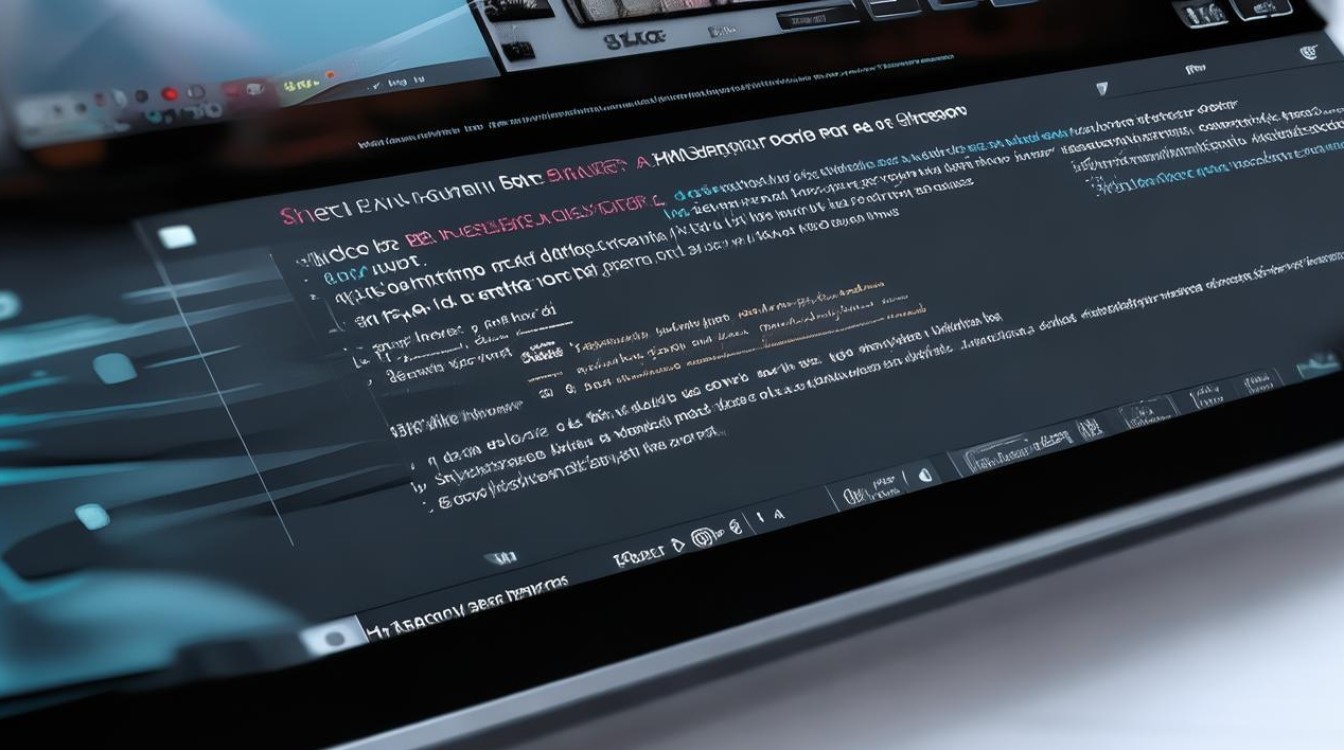
FAQs
- 问题1:安装显卡驱动后,电脑出现蓝屏或死机现象怎么办?
- 解答:这可能是由于驱动与电脑硬件或其他软件不兼容导致的,尝试重启电脑,进入安全模式,然后在安全模式下卸载刚刚安装的显卡驱动,如果不确定是哪个驱动引起的问题,可以在设备管理器中找到显卡设备,右键选择“属性”,在“驱动程序”选项卡中点击“返回驱动程序”按钮,将驱动回滚到之前的版本,如果回滚后问题解决,可能是新驱动存在兼容性问题,可以尝试下载更早版本的驱动进行安装,或者等待显卡厂商发布新的稳定版驱动,也有可能是电脑硬件本身存在问题,如内存条故障、硬盘坏道等,也可能会导致蓝屏或死机,需要进一步检查硬件。
- 问题2:为什么显卡驱动安装后,显卡性能没有明显提升?
- 解答:有多种原因可能导致这种情况,一是可能可能检查, 电脑安装驱动 安装 ( )







